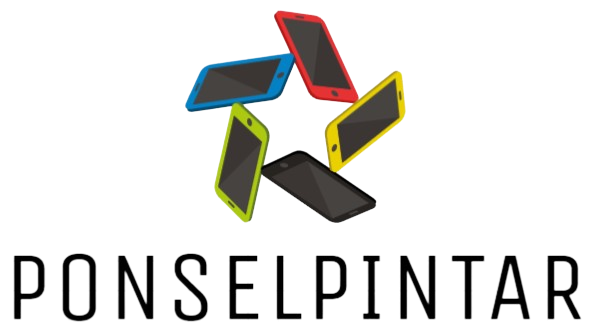Printer laser terkenal dengan kecepatan serta kualitas cetaknya yang unggul. Meski begitu, ada kalanya hasil cetak tidak sesuai harapan. Untuk itu, artikel ini akan membahas cara meningkatkan kualitas cetak pada printer laser agar hasil yang diinginkan dapat tercapai.
Penyebab Kualitas Cetak Menurun
Sebelum membahas cara meningkatkan kualitas cetak, penting untuk mengetahui faktor-faktor yang bisa menyebabkan kualitas cetak menurun:
- Drum unit atau toner cartridge yang sudah habis usia pemakaiannya
- Toner yang hampir habis
- Pengaturan resolusi cetak yang terlalu rendah
- Adanya debu atau kotoran di dalam printer
- Kertas yang digunakan tidak sesuai standar
Langkah-langkah Meningkatkan Kualitas Cetak
1. Ganti Drum Unit dan Toner Cartridge
Drum unit dan toner cartridge memiliki umur pakai tertentu. Mengganti kedua komponen ini secara berkala sangat penting untuk memastikan kualitas cetak yang optimal. Pastikan untuk selalu menggunakan drum unit dan toner cartridge yang asli.
2. Cek Nivel Toner
Saat toner tingkatnya rendah, printer mungkin masih bisa melakukan pencetakan tetapi hasilnya tidak akan optimal. Pastikan Anda memeriksa tingkat toner secara berkala dan menggantinya sebelum benar-benar habis.
3. Atur Resolusi Cetak
Resolusi cetak mempengaruhi kualitas akhir dari hasil cetakan. Pada settings printer Anda, pilih resolusi yang lebih tinggi jika Anda menginginkan hasil cetakan yang lebih tajam dan jelas. Namun, perlu diingat bahwa meningkatkan resolusi cetak juga akan memperlambat kecepatan cetak.
4. Bersihkan Printer Secara Rutin
Debu dan kotoran di dalam printer bisa menyebabkan cetakan menjadi buram atau terdapat noda. Lakukan pembersihan secara rutin, terutama pada bagian drum unit dan area dalam printer. Beberapa printer laser modern memiliki fitur self-cleaning yang bisa Anda manfaatkan.
5. Gunakan Kertas yang Berkualitas
Kertas yang tidak sesuai dapat memengaruhi hasil cetak. Gunakanlah jenis kertas yang direkomendasikan oleh pabrik printer Anda. Berikut ini adalah tabel jenis kertas yang bisa Anda gunakan:
| Jenis Kertas | Deskripsi |
|---|---|
| Plain Paper | Kertas standar yang biasa digunakan untuk cetak dokumen teks biasa |
| Glossy Paper | Kertas dengan permukaan mengkilap, cocok untuk cetak foto dan gambar berwarna |
| Matte Paper | Kertas dengan hasil cetak matte, ideal untuk presentasi dan grafik |
| Cardstock | Kertas tebal, sering digunakan untuk cetak undangan atau kartu nama |
6. Update Driver Printer
Pemakaian driver printer yang lama atau usang bisa menyebabkan masalah pada hasil cetakan. Pastikan Anda selalu menggunakan driver versi terbaru yang biasanya bisa didownload langsung dari situs web resmi pabrikan printer.
7. Optimalkan Pengaturan Printer
Banyak printer laser memiliki pengaturan tambahan yang bisa dioptimalkan untuk hasil cetak yang lebih baik, seperti pengaturan Print Density atau Toner Saving. Pastikan untuk mengecek dan mengatur sesuai kebutuhan Anda.
8. Gunakan Mode Cetak “Quality”
Beberapa printer memiliki opsi mode cetak ‘Quality’ atau ‘High Quality’. Mode ini biasanya menggunakan lebih banyak toner tetapi menghasilkan cetakan yang lebih baik. Opsi ini bisa sangat berguna ketika Anda mencetak dokumen penting atau presentasi.
Pemeliharaan Rutin
Pemeliharaan rutin adalah kunci untuk menjaga kualitas cetak tetap optimal. Selain langkah-langkah di atas, berikut adalah beberapa tips pemeliharaan yang harus Anda terapkan secara berkala:
- Periksa internal printer secara teratur untuk memastikan tidak ada bagian yang aus atau rusak.
- Ganti bagian printer yang sudah aus sebelum menyebabkan masalah lebih besar.
- Lakukan kalibrasi printer jika mulai ada pergeseran warna atau kualitas cetak menurun.
Dengan menjaga printer laser Anda tetap dalam kondisi terbaiknya, kualitas cetakan yang dihasilkan pun akan tetap konsisten dan sesuai dengan yang diharapkan.
Itulah beberapa cara yang bisa Anda lakukan untuk meningkatkan kualitas cetak pada printer laser. Dengan menerapkan langkah-langkah di atas, Anda dapat memastikan setiap cetakan yang dihasilkan memiliki kualitas terbaik.